Linux基础知识
诞生 1991 开发者:林纳斯-托瓦茨 免费 开源 开源意味着进步
发行的版本 红帽 深度 乌班图 centos
java万物皆对象
linux 一切都是文件 每个文件都有它确定的用途
安装方式采用虚拟机安装:
最主流的 vmware (威睿工作站) 模拟电脑硬件 在虚拟环境中完全隔离你的系统
/:linux系统中的根目录
/bin:linux系统启动时所执行的文件
/dev:设备文件目录
/etc:操作系统配置文件(防护墙,启动项)
/home:用户信息存放的目录 多用户系统
/usr:程序和数据存放的目录
/var:包含在正常操作中被改变的文件 包括日志记录
linux系统需要依靠命令来操作: 大家最好以root账户登录你 的系统 避免有些东西操作不了
pwd: 显示当前所在的位置
cd:打开指定的目录 cd / 进入根目录 cd ~ 进入家目录
ls:显示当前目录下的文件 ls -a:包括显示隐藏文件 ls -l:表示显示详细的格式 进化为 ll
mkdir 文件名: 创建文件夹/目录 mkdir -p test/test1/test2 : -p 递归创建 可以创建多级目录 -v :显示创建的详细信息
rm -rf 强制递归删除文件 -f:强制删除 -r : 递归删除 -v 显示删除的详细信息
cp :复制文件 例:cp test1 test2 将test1 复制到test2 -r递归复制
mv: 移动文件 例:mv test test1 将test移动到test1
移动的时候可以重命名 :例:mv test1 test/rename 将test1移动到test里面并且重命名为rename
linux中的文件操作:
head -10 OrderingUtil.java : 从头部的第10行开始查看OrderingUtil.java文件 可随意设置第几行
tail OrderingUtil.java : 查看文件的尾部 而且会随着文件的更新动态加载 适合查看日志记录
touch 文件名: 创建文件
cat 文件名:查看全部文件 适合查看小型文件
more: 查看按照屏幕大小查看文件 : q:退出 b:上一屏 空格:下一屏 回车:下一行
less: 查看文件: 其他命令与上方一样 可以通过上下左右控制屏幕
vi编辑器:
vi / vim 文件名 编辑文件
i 或者 a :进入编辑模式
Esc:退出编辑模式
进入底层模式: : 冒号
保存并退出: wq / x
退出不保存: q!
保存:w
一般情况下大家都喜欢使用vim来操作文件 vim相当于vi的进阶版 能够对字体进行染色
重启:reboot
关机:helt
切换用户: su 用户名 切换root用户需要密码
查看当前登录用户: whoami
groups:查看当前用户所属的组
id:查看当前用户的id 0是root的id
useradd 用户名: 添加用户 -u 243: 创建的同时为用户添加id 例:useradd -u 764 fengran
修改用户密码: passwd 用户名 前提是root用户才能修改其他用户的密码
删除用户: userdel -r 用户名
删除组: groupdel -r 组名
杀死进程:kill -9 进程id 正常杀死 -15 强制杀死 -9
查看进程:ps -aux
创建组: groupadd 组名
修改用户组:usermod -g student wya 将用户wya修改到student组中
添加组的同时指定组的id:groupadd -g 857 student 创建组并指定组id
文件权限:
drwxr-xr-x. 20 root root 3340 7月 16 13:43 dev
drwx:
d:文件夹
r(read):读取权限 4
w(write):写入权限 2
x(execute):执行权限 1
xr:
同组用户拥有执行和读取权限
x:
其他组用户拥有执行权限
给某个文件赋予执行的权限:chmod u+x test.java
给某个文件赋予所有权限:chmod 777 test.java 简便的做法 但是谨慎操作
chmod 761 test.java 代表自己拥有读写执行权限 同组拥有读写权限 其他组拥有执行权限
也可以在xftp中直接右键文件修改权限可视化操作
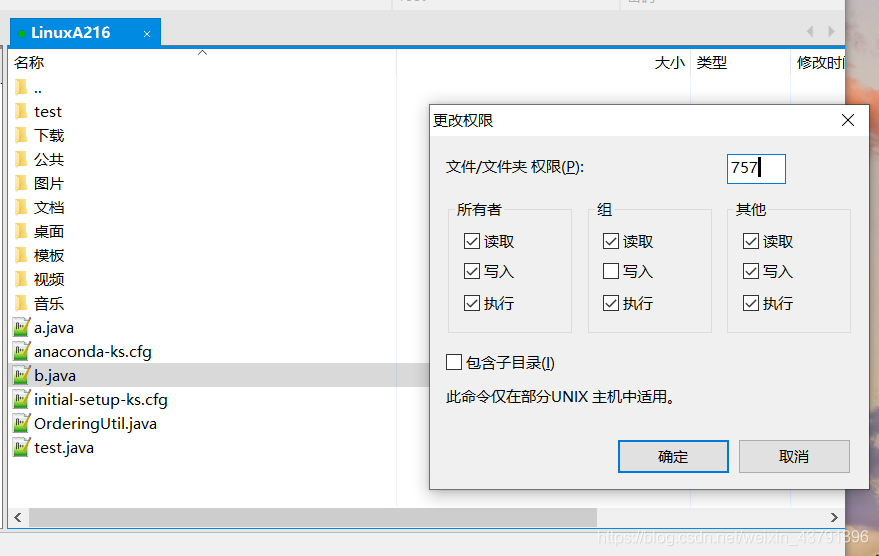
会使用linux系统安装软件
一下安装请根据你自己安装的版本来
1.安装依赖
yum install glibc.i686 // 安装这个切记在输入后不要动然后进行输入 y 确定继续 大约两次 y
yum -y install libaio.so.1
yum update libstdc+±4.4.7-4.el6.x86_64 // 检测更新 一般没有更新了
安装jdk
rpm -qa | grep jdk //查看有没有系统自带的jdk
rpm -e --nodeps java-1.6.0-openjdk-1.6.0.0-1.66.1.13.0.el6.i686 //卸载系统自带的jdk
mkdir -p /usr/local/java //创建jdk存放的目录
tar -zxvf jdk-7u71-linux-i586.tar.gz -C /usr/local/java //解压安装
配置环境变量
输入命令进行编辑配置文件
vim /etc/profile
进入插入模式然后在最底行 空几行之后进行插入如下保存退出
#set java environment
JAVA_HOME=/usr/local/java/jdk1.7.0_71
CLASSPATH=.:$JAVA_HOME/lib.tools.jar
PATH=$JAVA_HOME/bin:$PATH
export JAVA_HOME CLASSPATH PATH
重新加载配置文件:【否则环境变量不会重新执行】
source /etc/profile
安装完成后 输入 java –version 查看是否有版本号就知道安装成功没有
安装tomcat
1.创建安装目录
mkdir -p /usr/local/tomcat
2. 解压 Tomcat
tar -zxvf apache-tomcat-7.0.57.tar.gz -C /usr/local/tomcat
3. Linux 权限比较安全,需要我们手动开启某些端口号,供外部访问。
开放 8080 端口
/sbin/iptables -I INPUT -p tcp --dport 8080 -j ACCEPT
安装mysql
1.卸载系统自带的mysql
rpm -qa | grep mysql //查看
rpm -e --nodeps mysql-libs-5.1.71-1.el6.i686 //卸载
2.安装服务端
rpm -ivh MySQL-server-5.5.49-1.linux2.6.i386.rpm
3.安装客户端
rpm -ivh MySQL-client-5.5.49-1.linux2.6.i386.rpm
4.启动 MySQL 服务
systemctl start mysql
5.查看mysql初始密码 隐藏文件
vim .mysql_secret
6.登录
mysql -uroot -p
7.修改密码
set password for root@localhost = password(‘新密码’);
8.新建账户并授权所有权限 支持%即任何远程地址都可以连接
grant all privileges on . to ‘root’ @’%’ identified by ‘123456’;
9 .刷新权限
flush privileges;
10.Linux 权限比较安全,需要我们手动开启某些端口号,供外部访问。
开启 Linux 的 3306 端口号
/sbin/iptables -I INPUT -p tcp --dport 3306 -j ACCEPT
最后在本地测试远程连接
会使用ssh工具部署项目
1.在eclipse或者idea中将项目打包成war包
2.将war包放入tomcat文件中的webapps文件夹中
3.重启tomcat
远程访问 IP地址:8080/项目名
学生服务器:https://cloud.tencent.com/act/campus?fromSource=gwzcw.3665020.3665020.3665020&utm_medium=cpc&utm_id=gwzcw.3665020.3665020.3665020